
Ваш акумулятор MacBook застряг на 80% навіть з прикріпленим зарядним пристроєм? Функція акумулятора Apple "Оптимізована зарядка акумулятора" - винна. Ось як повністю зарядити ваш MacBook.
Чому мій MAC повністю заряджає?
У червні 2020 року Macos Apple Каталіна 10.15.5 Оновлення Введено нову функцію управління персоналом акумулятора для Mac, натхненого Оптимізована функція заряджання акумулятора на iPhone , але реалізується трохи по-різному.
Apple представила нову функцію, тому що це не добре для літій-іонної батареї, яка буде стягуватися на 100%, і залишатися на 100% весь час. Якщо ви застрягли на 80%, це означає, що нова функція енергозбереження вивчала ваш план використання, лише заряджається акумулятор до 80%, а потім чекав. Цей маленький налаштування допомагає покращити процес старіння акумулятора.
З Випуск MacOS Big Sur , Apple перейменована на цю функцію Оптимізувати зарядку акумулятора, і це включено за замовчуванням, коли ви купуєте новий MacBook на основі Apple Silicon.
Якщо вам не подобається ця функція, і хочете, щоб ваш MAC завжди заряджається до 100% -or.
Швидко змусити MacBook повністю заряджатись з панелі меню
Найшвидший спосіб змусити ваш Mac платити до 100%, щоб використовувати параметр акумулятора в самій панелі меню.
Клацніть піктограму акумулятора у верхньому правому куті екрана та виберіть опцію "Заряк до повного". Якщо ви не бачите його, утримуйте ключ опції, натиснувши значок акумулятора з панелі меню.
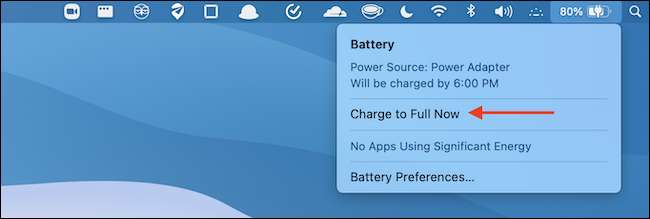
MacBook тепер запустіть зарядки, а меню акумулятора покаже приблизний час, поки він не буде повністю заряджений.
Тимчасово або постійно відключити оптимізовану зарядку акумулятора
Якщо ви хочете вимкнути оптимізовану зарядку акумулятора тимчасово або постійно, це досить легко зробити. Якщо ви використовуєте MacOS Catalina на Mac на базі Intel, зверніться до нашого керівництва Медичне управління акумулятором для заходів для відключення функції .
Пов'язані: Як вимкнути управління здоров'ям акумулятора на Mac
Якщо ви використовуєте Apple Silicon MacBook або Intel MacBook Запуск MacOS Big Sur, ви можете відключити оптимізовану функцію зарядки акумулятора протягом дня або постійно.
Щоб розпочати роботу, натисніть значок Apple у верхньому лівому куті екрана та виберіть "Системні уподобання".

У системних налаштуваннях перейдіть до розділу "Акумулятор".
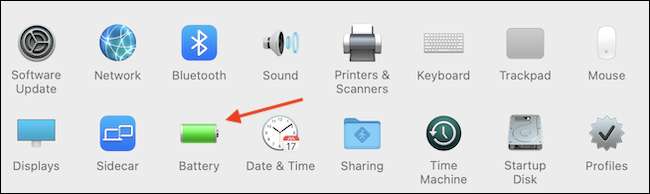
На бічній панелі натисніть "Акумулятор", а потім зніміть прапорець "Оптимізований параметр заряджання акумулятора".
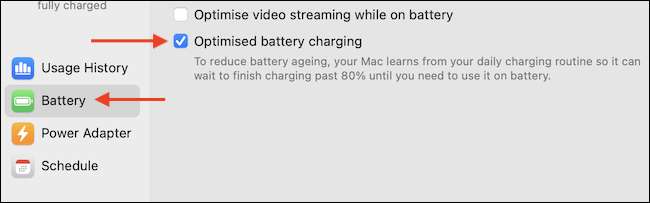
Якщо ви хочете відключити цю функцію на сьогоднішній день, натисніть "Вимкнути до завтра". Щоб повністю вимкнути його, виберіть "Вимкнути".
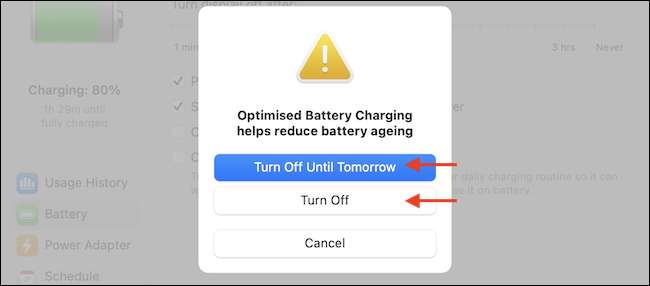
Функція оптимізованого заряджання акумулятора тепер буде вимкнено. Ваш MacBook почне заряджати до 100%.
Тепер ви можете натиснути кнопку червоного "Закрити" у верхньому лівому куті, щоб безпечно вийти з системних налаштувань.
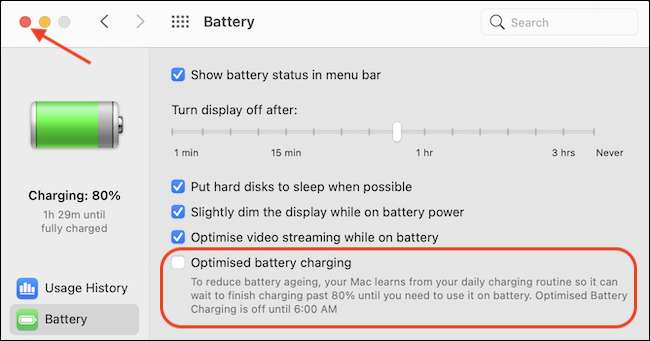
Якщо ви коли-небудь змінюєте свій розум і хочете повернути автоматичне керування акумулятором Apple, налаштування системи Revisit System & GT; Акумулятор, виберіть "Акумулятор" на бічній панелі, а потім помістіть чек біля "Оптимізованого заряджання акумулятора". Удачі!






